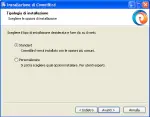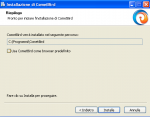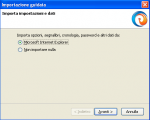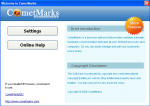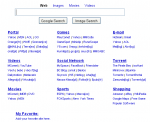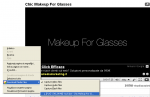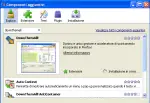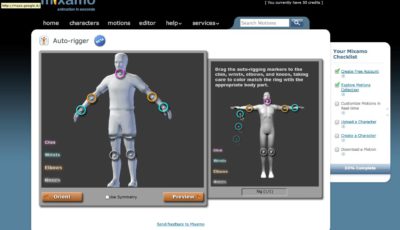CometBird: il browser alternativo
 Tutorial Internet – CometBird è disponibile in italiano e per chi già conosce Firefox non sarà difficile apprezzarne subito l’interfaccia molto simile. Chi invece è abituato a usare solo Internet Explorer farà un notevole salto di qualità, avendo a disposizione un prodotto leggero, facilissimo da usare e in grado di supportare appieno tutte le ultime novità inserite in rete.
Tutorial Internet – CometBird è disponibile in italiano e per chi già conosce Firefox non sarà difficile apprezzarne subito l’interfaccia molto simile. Chi invece è abituato a usare solo Internet Explorer farà un notevole salto di qualità, avendo a disposizione un prodotto leggero, facilissimo da usare e in grado di supportare appieno tutte le ultime novità inserite in rete.
CometBird tenta infatti di semplificare le funzioni più utilizzate e velocizzare la navigazione grazie anche ad una barra degli indirizzi “intelligente” oltre che inserire un comodo password manager che salva ed archivia tutte le proprie password di accesso ai siti.
Rende inoltre disponibile un menu dedicato al download automatico dei contenuti multimediali che possiamo trovare in siti come Youtube: nel momento in cui stiamo guardando un video in streaming è possibile intercettare il filmato completo e scaricarlo come un normalissimo file da vedere poi “offline” sul nostro PC in tutta comodità. Per accedere a questo menu basta cliccare, in un punto qualsiasi della pagina che stiamo guardando, con il tasto destro del mouse e selezionare “Download Media Files” (oppure lo troviamo già pronto nel menu Strumenti): al suo interno possiamo selezionare file audio, video e flash e ci penserà CometBird ad agganciare tutti i file corrispondenti presentandoceli in questo menu. Quando troviamo il filmato o il file multimediale che ci interessa, lo selezioniamo e ci viene chiesto dove vogliamo salvarlo. Partirà quindi il download manager che supporta sia la pausa che il resume per interrompere e riprendere un download senza dover ricominciare da capo (ad esempio perché dobbiamo scollegarci e riprendere più tardi).
C’è poi una gestione avanzata dei bookmark che possono essere sincronizzati tra più PC grazie a CometMarks, un altro plugin preinstallato: basterà avere lo stesso plugin installato nei browser che usiamo in ufficio, a scuola, a casa ed avere sempre il bookmark completo e sincronizzato a disposizione su ogni postazione (in questo caso sono supportati sia Firefox/CometBird che Internet Explorer).
Se per qualche ragione CometBird si chiude inaspettatamente per un crash, tutte le pagine che stavamo leggendo verranno riaperte al successivo riavvio del programma; così se stavamo scrivendo una mail, la ritroveremo esattamente lì dove eravamo arrivati a scrivere prima dell’interruzione. Anche eventuali download in corso verranno ripresi da dove si erano interrotti.
E’ possibile poi escludere il caricamento delle immagini per singoli siti: è sufficiente aggiungere il nome del sito nelle Eccezioni in Opzioni->Contenuti alla voce “Carica immagini automaticamente” e la prossima volta che lo caricheremo uno le sue immagini verranno quindi completamente ignorate.
Sicurezza
Notevole attenzione è stata riservata alla sicurezza del navigatore che utilizza CometBird.
La gestione del javascript è stata migliorata con l’introduzione del nuovo motore TraceMonkey e sono stati aggiunti blocchi pop-up contro i virus e malware che possono attaccarci dal web.
Ma se vogliamo avere assicurazione che un sito che stiamo guardando è sicuro, possiamo cliccare in qualunque momento sul favicon (l’icona che compare accanto al link sulla barra degli indirizzi) per avere in una scheda tutte le informazioni ed eventuali avvisi.
Se si accede comunque a siti che sono stati compromessi da qualche attacco pirata, si riceve un avviso che ci invita ad allontanarci subito da quel sito web. La lista viene costantemente aggiornata e la gestione è totalmente automatizzata, liberando l’utente dal pensiero di dover controllare continuamente queste informazioni (si parla di 48 aggiornamenti al giorno gestiti in automatico).
In conclusione, con CometBird la navigazione diventa davvero più piacevole e possiamo fare molte più cose con pochissimi click. E le protezioni inserite ci permettono di farlo con molta più tranquillità, soprattutto se non siamo ancora utenti esperti e non conosciamo bene quali pericoli possono nascondersi nei vari siti web.
TUTORIAL
L’installer parte direttamente in italiano e ci permette di avere CometBird pronto in pochi click.
Lasciando le impostazioni predefinite avremo CometBird pronto senza troppi problemi: sostanzialmente la personalizzazione occorre solo se vogliamo scegliere un percorso diverso da quello predefinito.
Al termine dell’installazione ci viene chiesto se vogliamo usare CometBird come browser predefinito. Suggerisco di non fare subito questa scelta, perché si deve valutare prima se risponde alle proprie esigenze e se la navigazione ci sembra soddisfacente. Se cambiamo idea dopo le nostre prove, possiamo sempre impostarlo come predefinito da Strumenti->Opzioni->Avanzate->Generale selezionando “Controlla sempre all’avvio se CometBird è il browser predefinito”
Durante l’installazione ci verrà chiesto se vogliamo importare eventuali settaggi dagli altri browser installati. In questo caso conviene accettare, in modo da poter provare CometBird direttamente “su strada” nell’utilizzo tipico che facciamo del browser.
Grazie a CometMarks è possibile gestire la sincronizzazione del bookmark con quelli di altri PC sui quali utilizziamo sempre CometBird o altro browser con installato il plugin CometMarks.
CometBird presenta una home-page predefinita che punta all’indirizzo http://google.atcomet.com e ci rende disponibile la barra di Google e tutti i portali più diffusi, tra cui Yahoo, Facebook e Wikipedia
Quando vogliamo scaricare un video da Youtube, clicchiamo con il tasto destro al lato della finestra dove è in play il filmato e selezioniamo “Download Media Files”: se abbiamo spuntato Capture Video Files, vedremo comparire in basso il link già pronto per scaricare il video e chiamarlo con lo stesso nome con cui compare su Youtube!
Dato che CometBird deriva da Firefox, possiamo installare tutti i plugin cui siamo affezionati tra cui non può mancare DownThemAll! l’acceleratore per eccellenza degli scaricamenti. Basta andare in Strumenti->Componenti aggiuntivi e cercarlo con il motore di ricerca interna